|
|
Монтажный стол
Монтажный стол в нижней части окна Видеоредактора содержит все клипы проекта и позволяет вам редактировать клипы и располагать их в нужном порядке.
Монтажный стол состоит из нескольких треков, каждый из которых содержит определенный вид клипов. Итоговое видео создается путём наложения всех треков один на другой. Вверху монтажного стола находится общая для всех треков шкала времени, которая показывает положение клипов во времени.
Видеотрек
На видеотреке располагаются видеоклипы вместе с их оригинальным аудио, изображения, а также переходы между клипами.
-
К клипам на видеотреке можно привязывать титры, аудио, и дополнительное видео. Это позволяет сохранять положение клипов относительно друг друга в ходе редактирования проекта.
-
Клипы на видеотреке можно поворачивать, кадрировать, и редактировать при помощью опций на вкладке Инструменты.
-
На клипы видео и изображений можно накладывать фильтры.
Трек привязанного аудио
Клипы на треке привязанного аудио связаны с определённым клипом на видеотреке. Данные аудиоклипы ведут себя как часть видеоклипа, к которому они привязаны, и не теряют синхронизации с клипом в процессе редактирования.
-
Если клип на видеотреке, к которому привязан аудиоклип перемещён, разрезан или удалён, то же самое происходит и с привязанным клипом.
-
Вы можете использовать несколько привязанных клипов одновременно: просто разместите их один под другим на треке привязанного аудио.
-
Трек привязанного аудио скрыт при создании проекта. Чтобы привязать аудиоклип, перетащите его наверх, к видеотреку.
-
Начало привязанного клипа соединено с клипом на видеотреке голубой полоской.
-
Громкость и скорость аудиоклипов можно изменить на вкладке Инструменты.
Трек с отдельным аудио
По умолчанию, новые аудиоклипы попадают на этот трек. Отдельный аудиотрек содержит аудиоклипы, которые независимы от других треков, например, фоновую музыку для всего видеоролика.
-
В один момент может проигрываться несколько аудиоклипов. Для этого, разместите их один под другим на треке отдельного аудио.
-
Громкость и скорость аудиоклипов можно изменить на вкладке Инструменты.
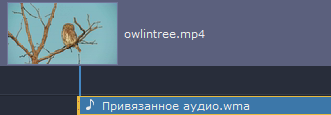
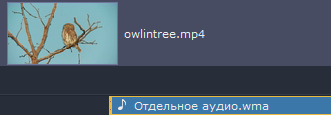
Трек титров
Трек титров расположен в самом верху монтажного стола. На треке титров находятся клипы с текстом, который будет показан поверх других клипов.
-
В начале проекта, клип титров скрыт до тех пор, пока вы не добавите на монтажный стол хотя бы один клип титров.
-
Длительность титров можно изменить на вкладке Инструменты, либо перетащив границу клипа прямо на монтажном столе.
Трек дополнительного видео
С помощью трека дополнительного видео, вы можете наложить видео и изображения поверх основного видеотрека и создавать такие спецэффекты, как разделение экрана и хромакей.
-
Клипы дополнительного видео привязаны к клипам на основном видеотреке.
-
Опции на вкладке Инструменты и любые фильтры также можно применить к клипам на дополнительном видеотреке.
-
На треке дополнительного видео нельзя размещать переходы.
Чтобы выбрать все клипы на любом из треков, нажмите значок соответствующего трека слева от клипов.
Для изменения масштаба шкалы времени, воспользуйтесь ползунком Масштаб в нижней части окна . Для уменьшения масштаба (отдаления) передвиньте ползунок влево, для увеличения масштаба (приближения), передвиньте ползунок вправо.
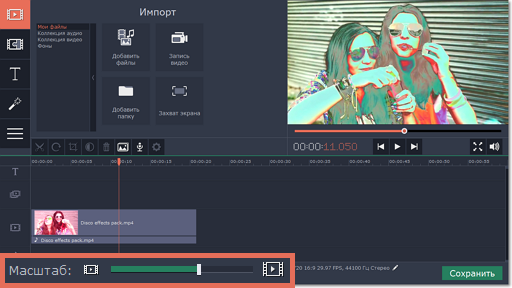
Для просмотра клипа нажмите на него на монтажном столе. Ползунок прокрутки перейдёт на место, на которое вы нажали, а соответствующая часть видео будет показана в окне плеера. Нажмите кнопку Воспроизведение в плеере для просмотра видео.
Добавленные в проект новые клипы размещены на монтажном столе в том же порядке, в котором вы добавляли их в проект. Чтобы изменить их последовательность, перетащите клипы мышью на нужное место в проекте относительно других клипов. Чтобы выбрать несколько клипов, зажмите клавишу Ctrl или Shift и щелкните по нужным клипам.
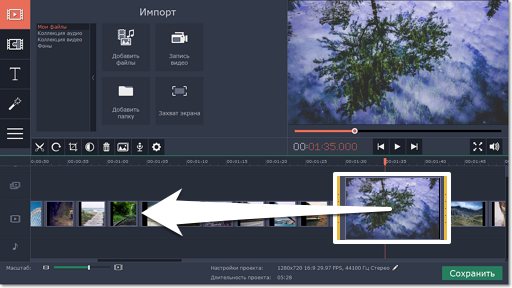
Ползунок прокрутки отображает текущий момент времени в проекте. Текущее положение можно изменить двумя способами: ползунок прокрутки на монтажном столе – оранжевая вертикальная линия на монтажном столе и ползунок прокрутки в плеере. Оба обозначают текущую позицию относительно всего проекта и указывают на одно и то же время.
Метка времени в плеере отображает выбранное время, с точкой отсчёта от начала проекта.
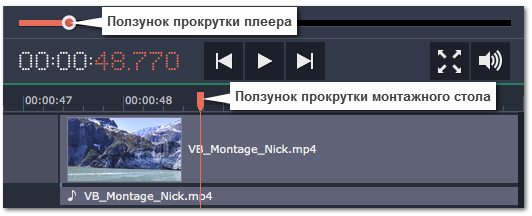
Сменить текущее положение можно несколькими способами:
-
Нажмите в любом месте монтажного стола, чтобы переместить ползунок прокрутки на это место.
-
Перетащите ползунок прокрутки (на монтажном столе или в плеере). Для большей точности увеличьте масштаб монтажного стола.
-
Нажмите клавишу Стрелка Вправо или Стрелка Влево для перехода в начало следующего или предыдущего клипа.
-
В меню Воспроизведение, выберите опции Перемотка на 0,5 секунды вперёд или Перемотка на 0,5 секунды назад, чтобы передвинуть ползунок прокрутки на полсекунды.
-
Для покадрового перемещения используйте кнопки плеера Назад и Вперёд. Так вы сможете перемещать ползунок прокрутки точно на один кадр назад или вперёд.
Смотрите также:


